우리 모두는 iPhone에 사진을 보관합니다. 때로는 개인 정보 보호 목적으로 또는 의도치 않게 가장 소중한 사진 중 일부를 숨길 수도 있습니다. 그러나 iPhone에서는 숨겨진 사진을 볼 수 없습니다. 자, 숨겨진 사진을 보고 싶다면 어떻게 하시겠습니까? 걱정을 자제하세요. 이 기사에서는 다양한 기술을 사용하여 iPhone에서 숨겨진 사진을 찾는 방법을 안내합니다. 그것에 대해 깊이 탐구해 봅시다!
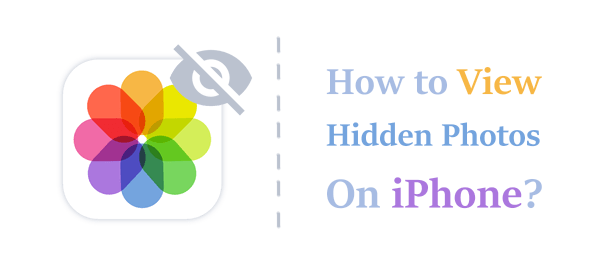
숨겨진 iPhone 사진을 보는 가장 좋은 방법은 Coolmuster iOS Assistant 애플리케이션과 같은 전문 도구를 사용하는 것입니다. 이 앱을 사용하면 iPhone에 숨겨진 모든 사진을 볼 수 있으며 편리한 방법으로 iOS 기기와 컴퓨터 간에 사진을 전송할 수 있습니다. 게다가, iPhone에서 원치 않는 일부 사진을 컴퓨터에서 직접 삭제할 수도 있습니다.
다음은 Coolmuster iOS Assistant 애플리케이션을 다른 앱보다 돋보이게 만드는 주요 기능 중 일부입니다.
아래에는 Coolmuster iOS Assistant 애플리케이션을 통해 iPhone에서 숨겨진 사진을 찾는 방법에 대한 가이드가 있습니다.
01 컴퓨터에서 Coolmuster iOS Assistant 앱을 다운로드하여 설치한 후 엽니다. USB 코드를 사용하여 휴대폰을 컴퓨터에 연결하고 iPhone의 잠금을 해제한 다음 이 컴퓨터 신뢰 아래에 있는 신뢰 버튼을 클릭합니다.
02 작업 연결을 설정하면 컴퓨터 화면 왼쪽 모서리에 사용 가능한 모든 데이터 유형을 보여주는 또 다른 인터페이스가 시작됩니다.

03 사진 폴더를 클릭하면 숨겨진 사진을 포함하여 iPhone의 모든 사진이 앱 인터페이스에 표시됩니다. 표시된 사진을 스크롤하고 숨겨진 사진을 찾아 소중한 추억의 보물 창고를 되찾으세요. ( 팁: iPhone에서 컴퓨터로 사진을 전송하는 방법에 대해 자세히 알아보려면 이 기사를 읽어보세요.)

비디오 튜토리얼:
사진 애플리케이션은 iPhone 사진을 정리하는 프로그램으로 모든 iOS 기기에서 사용할 수 있습니다. 다음은 사진 애플리케이션을 통해 iPhone에서 숨겨진 사진을 보는 방법입니다.
1단계. iPhone의 사진 애플리케이션을 실행합니다.
2단계. iPhone 화면 하단에 있는 앨범 옵션을 탭하세요.
3단계. 사진 애플리케이션의 인터페이스를 아래로 스크롤하고 숨겨진 앨범 옵션을 클릭합니다.

4단계. 이제 숨겨진 앨범 섹션에서 모든 사진을 볼 수 있습니다. 관심 있는 사진을 선택하고 숨기기 해제 옵션을 탭하세요.
자세히 보기: iPhone 사진이 카메라 롤에서 사라진 경우 이 가이드를 읽고 사진을 다시 가져오는 방법을 알아볼 수 있습니다.
설정 애플리케이션을 통해 숨겨진 iPhone 사진을 찾을 수도 있습니다. 다음은 설정 기능을 통해 iPhone에서 숨겨진 사진을 찾는 몇 가지 간단한 단계입니다.
1단계. iPhone의 설정 애플리케이션을 실행하고 사용 가능한 옵션을 스크롤한 후 사진 버튼을 탭합니다.
2단계. 숨겨진 앨범 표시 토글 버튼을 켜기 모드로 전환합니다.
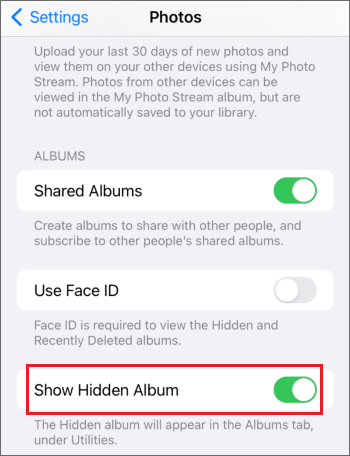
3단계. 설정 기능을 닫고 iPhone의 홈 화면으로 돌아가서 사진 애플리케이션을 시작합니다.
4단계. 앨범 옵션을 선택하고 iPhone 화면을 아래로 스크롤한 다음 숨겨진 사진 옵션을 선택하고 숨겨진 사진을 봅니다.
Mac 에서 사진 애플리케이션을 사용하여 사진 숨기기를 해제할 수 있습니다. Mac 의 사진 애플리케이션에 숨겨진 사진을 보는 방법은 다음과 같습니다.
1단계. Mac 에서 사진 애플리케이션을 실행합니다.
2단계. 보기 > 숨겨진 사진 앨범 표시를 선택합니다. 그러면 숨겨진 사진을 볼 수 있습니다.
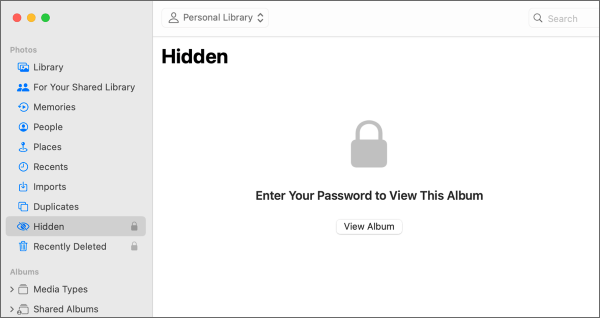
iPhone 사진을 숨겼는데 보는 방법을 모르는 경우 이 문서에서 설명한 방법을 사용하여 숨김을 해제할 수 있습니다. 이 기사에서 논의된 방법 중에서 Coolmuster iOS Assistant 애플리케이션을 사용하여 프로세스를 쉽고 재미있게 만드는 것이 좋습니다. iOS 사용자가 사진, 메시지, 연락처 등 iOS 숨겨진 다양한 데이터를 보다 편리하게 확인하고 관리할 수 있는 강력한 iOS 데이터 관리자입니다.
관련 기사:
iPhone에서 숨겨진 메시지나 삭제된 메시지를 원활하게 찾는 방법은 무엇입니까? [전체 가이드]
숨겨진 사진이 새 iPhone으로 전송됩니까? [보이지 않는 것에서 보이는 것까지]





